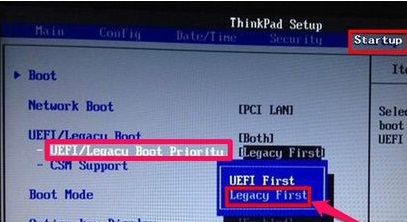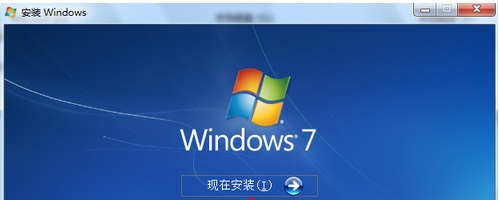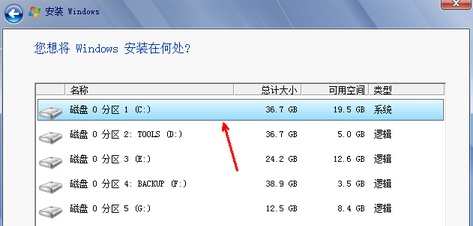thinkpad w540 WIN8改装WIN7系统的方法迟尺胡:
1、将系统光盘或者U盘系统盘插到电脑上,开机时按F2键或者DEL键,进入BIOS系统;
2、选择Security选项卡,选择Secure Boot,按回车键——选择Disabled,按回车键;
3、选择UEFI/Legacy Boot,按回车键——选择Both,按回车键;
选择UEFI/Legacy Boot Priority,按回车键——选择Legacy First,按回车键;
4、选择Startup,选择Boot,按回车键;
5、选择USB HDD SanDisk Cruzer Edge或者困枯CD/DVD,按+或者-键,将该行移到序号1上;
6、按F10键保存退出;
7、点现在安装;
8、点不获取最新安装更新;
9、勾选【我接受许可条款】,点下一步;
10、选择自定义(高级);
11、如果要将WIN7安装在C盘的话,就选择C盘,点码拦下一步,之后引导系统安装即可;
12、进入WIN7系统后,开始卸载WIN8,如果以前的WIN8是安装在C盘上的话,点击桌面上的计算机,选中C盘,鼠标右键选择属性;
13、点磁盘清理;
14、点清理系统文件,点确定;
15、重启电脑生效。